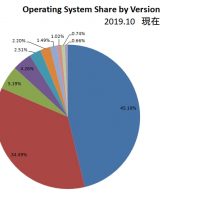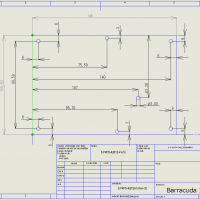Windows10インストール直後のデスクトップは大きな机の上に何もない状態「良く言えばシンプル」ですがデスクトップ上にはゴミ箱しかありません
Windows10に使い慣れていれば、クイック起動バー、タスクバーへ登録したり、個別ショートカットを作ったりするため問題はありませんが、これらの設定が出来ていないからデスクトップにアイコンを表示させるのだと思います
またこれから表示させるデスクトップアイコンのフォルダーへはスタートメニューからアクセスすることも出来るのですが、クリックが一つ余分に必要となります、これってどうってことないですが操作のたびに毎回必要となるとバカにできないですよね
なんといってもデスクトップという場所は一番目に付く分かりやすい場所なんです
ここではこれら・自分のファイルへのアクセス・マイコンピュータ・ネットワーク・コントロールパネル・ゴミ箱 についてアクセス先アイコンをデスクトップ上に常時表示させていくためのカスタマイズです
デスクトップアイコン設定の為の最初の操作は
デスクトップ上のアイコンがない部分で右クリックしてみてください
*スタートメニューから設定ー個人用設定でも同じことが出来ますが右クリックを使った方がアクションが少なくて済みます
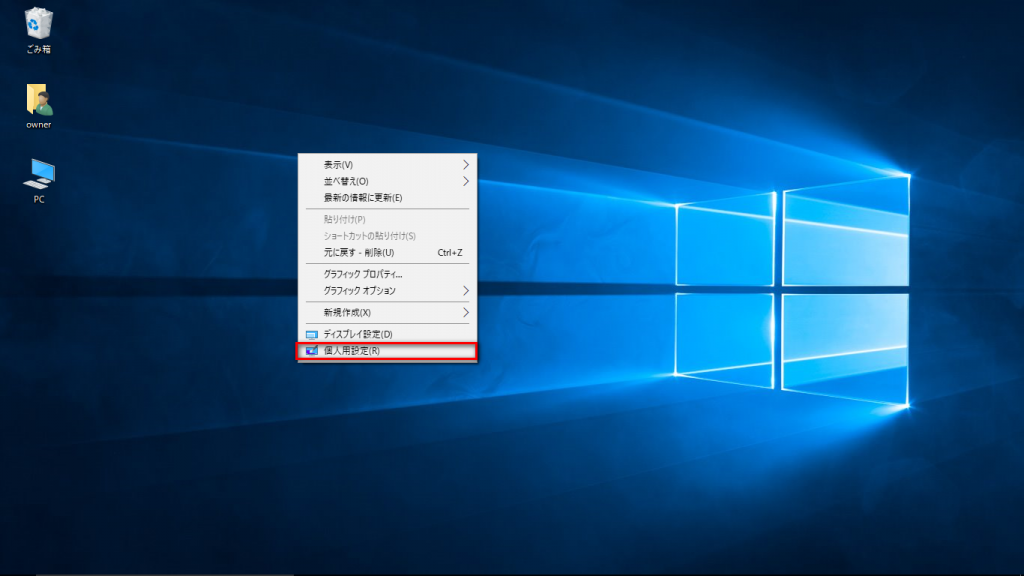
この中から一番下に表示される個人設定を選んでクリックするとWindows設定画面が表示されます
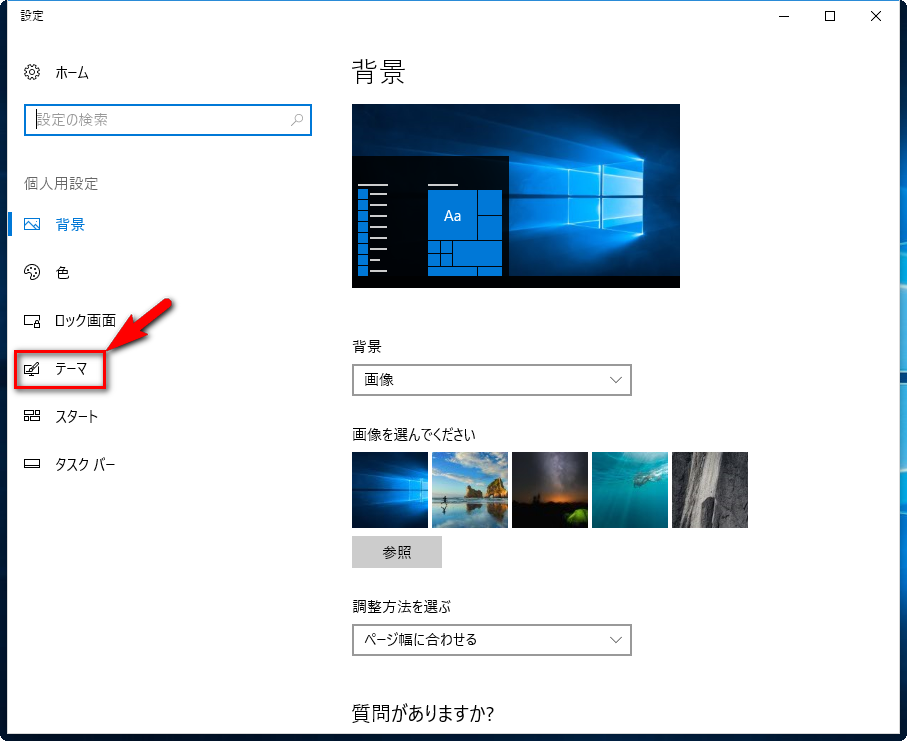
左にあるアイコンから「テーマ」を選びます
ここから少し分かりにくいのですが下へスクロールすると
関連設定の下に「デスクトップアイコンの設定」があると思います
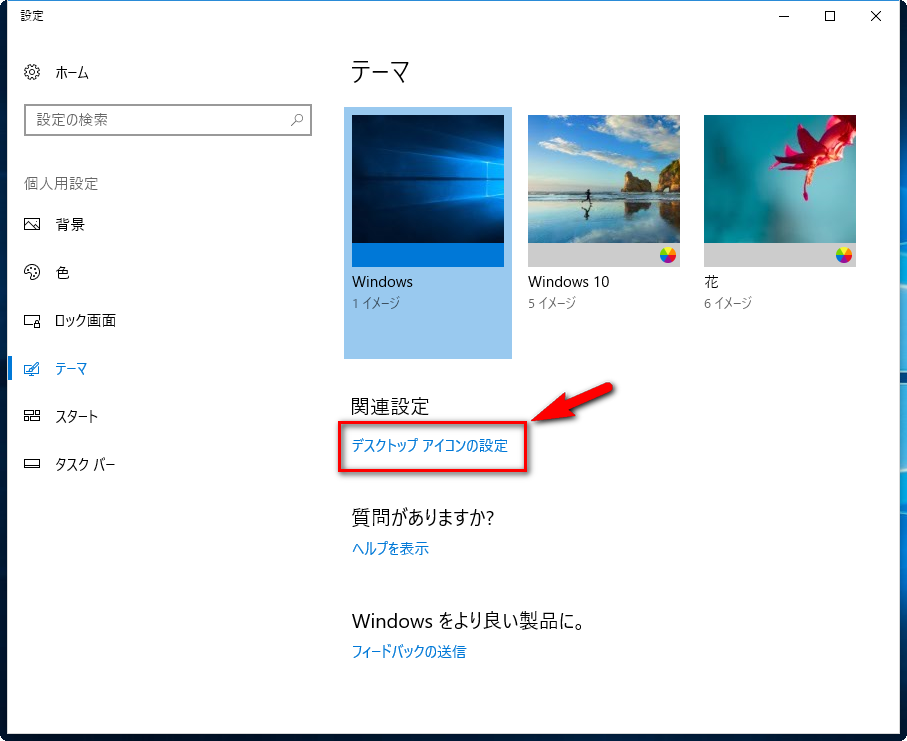
こちらがデスクトップ表示させるアイコンの選択画面となります

設定画面一番上に 口 チェックを入れられます、
最初の状態はゴミ箱しかチェックされていないので
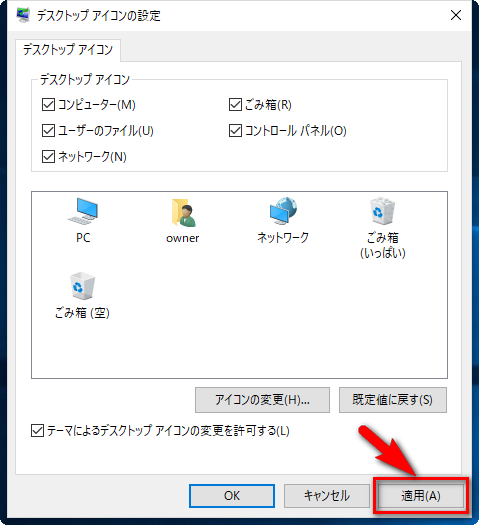
表示させたいアイコンにチェックを入れて適用をクリックすればデスクトップ上に反映されるはずです
どうですか
デスクトップがにぎやかになりました
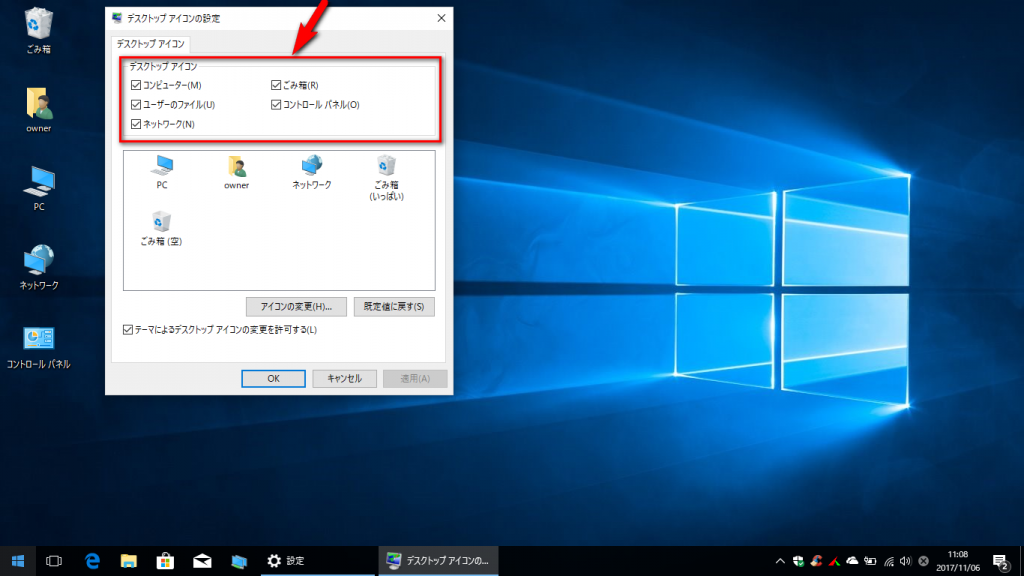
設定できるアイコンは下記5つ
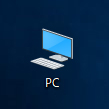
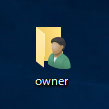

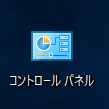
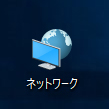
それぞれ
・マイコンピュータ(PC)
・ユーザーファイル(owner)
・ゴミ箱
・コントロールパネル
・ネットワーク
PC(マイコンピュータ)とowner(ユーザー名)はあった方が何かと便利ですよ